Hay dos maneras diferentes de pagar las licencias de GitHub Secret Protection, GitHub Code Security, and GitHub Advanced Security: licencias de volumen o suscripción adquiridas de antemano o facturación de uso medido basada en el uso pagadas a período vencido. Este artículo trata sobre las licencias de volumen o suscripción. Para obtener información sobre los dos modelos de facturación diferentes, consulta Facturación de licencias de GitHub Advanced Security.
Para obtener información sobre el uso de directivas para controlar el uso de licencias en tu empresa, consulta Aplicación de directivas de seguridad y análisis de código de la empresa.
Cambio del tamaño de la licencia
-
En la esquina superior derecha de cualquier página de GitHub, haz clic en tu foto de perfil.
-
Selecciona la cuenta que quieras ver y, después, accede a las páginas "Billing & Licensing":
-
Organizaciones, haz clic en Your organizations y, después, junto a la organización, haz clic en Settings. En la barra lateral de la organización, haz clic en Billing & Licensing.
-
Empresas: haz clic en Your enterprises y después en el nombre de la empresa. Haz clic en la pestaña Billing & Licensing en la parte superior de la página.
-
-
En la lista de páginas "Billing & licensing", haz clic en Licensing para mostrar la página de licencias.
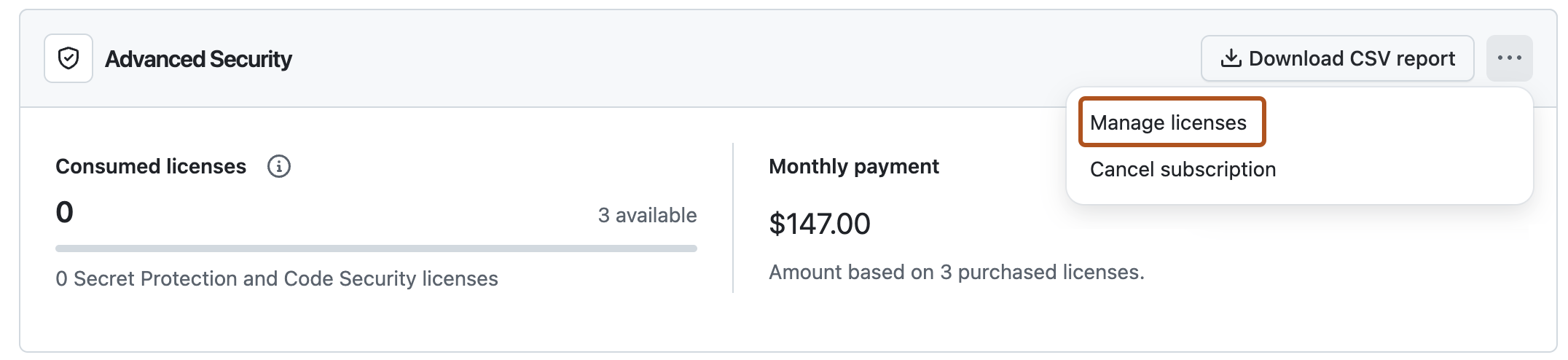
-
Para agregar nuevas licencias, selecciona y, a continuación, haz clic en Administrar licencias.
-
En "Total de licencias", haz clic en los botones más o menos para agregar o quitar licencias.
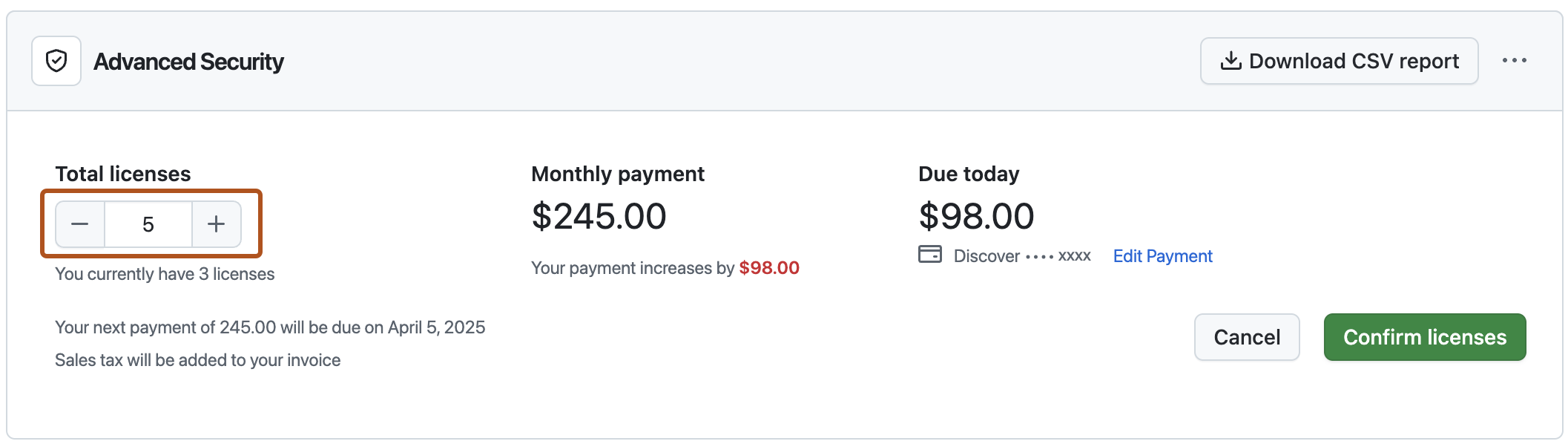
-
Haz clic en Confirmar licencias.
Cancelación de la suscripción de Advanced Security
- Navega a las páginas "Billing & licensing" de tu empresa u organización.
- Haz clic en Licensing para mostrar la página de licencias.
- A la derecha de "Advanced Security", selecciona y haz clic en Cancelar suscripción.
- Para confirmar la cancelación, haz clic en Entiendo, cancelar Advanced Security.